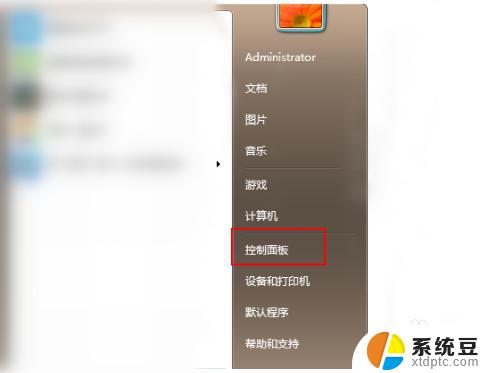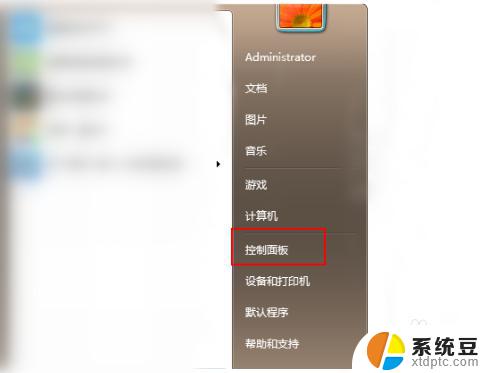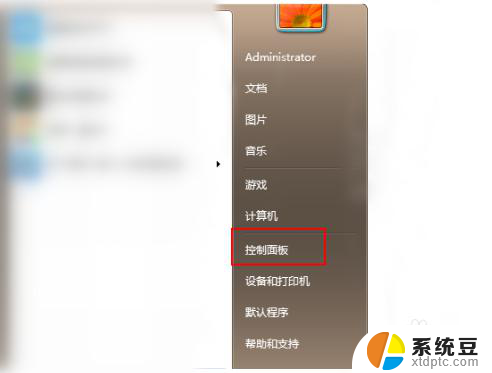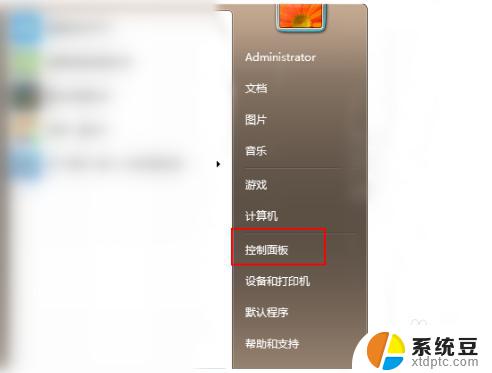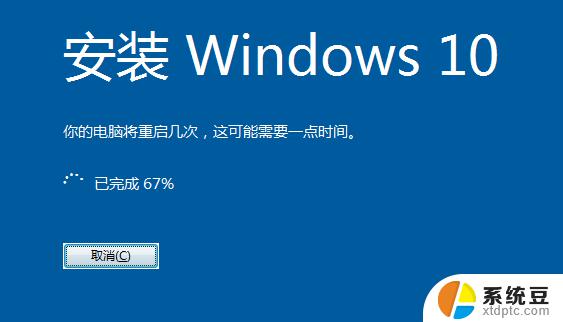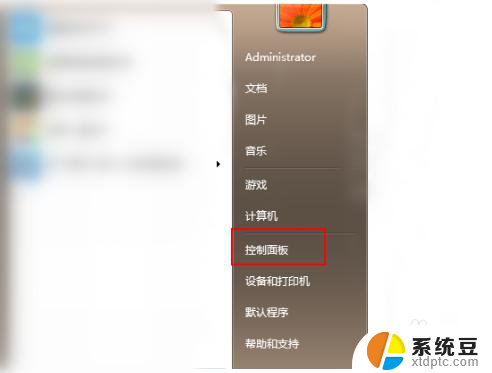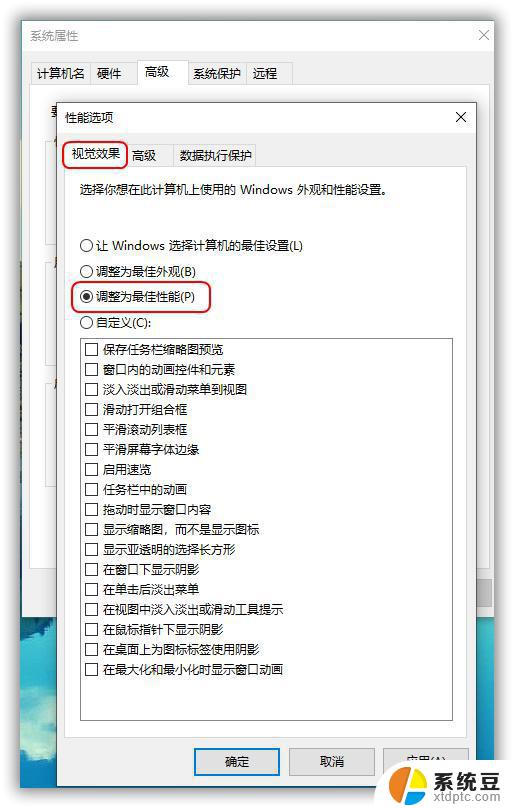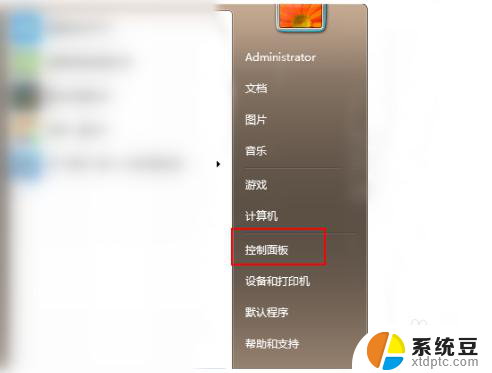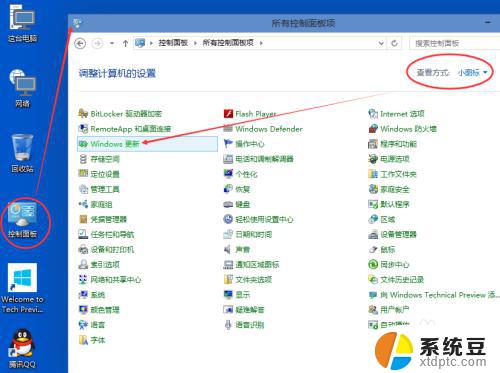笔记本win8怎么升级到win10 win8.1如何免费升级win10
笔记本win8怎么升级到win10,在现如今的科技发展中,操作系统的升级已经成为一种常见的行为,对于使用Windows 8的用户来说,升级到Windows 10或Windows 8.1无疑是一个热门话题。Windows 8作为一款备受争议的操作系统,其界面设计和用户体验一直备受诟病。通过免费升级到Windows 10或Windows 8.1,用户可以享受到更加稳定、流畅和功能丰富的操作系统。如何将笔记本上的Windows 8升级到Windows 10?又该如何免费升级Windows 8.1到Windows 10呢?接下来我们将详细介绍升级的方法和步骤,帮助用户轻松实现系统升级的愿望。
操作方法:
1.在win8.1操作系统桌面上,点击控制面板图标进入。然后点击windows更新选项进入。
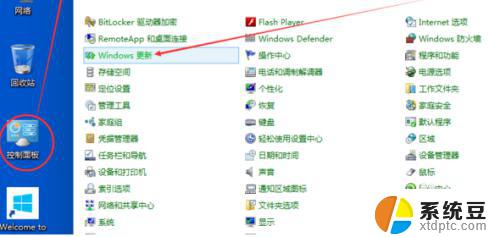
2.进入windows更新界面,点击开始安装按钮进入win10系统升级。
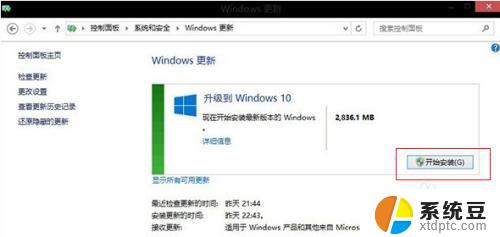
3.等待系统完成win10系统安装包下载。
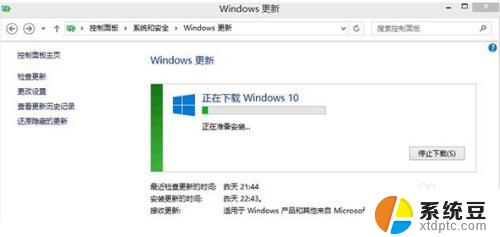
4.在弹出确认升级的对话框,点击接受按钮。
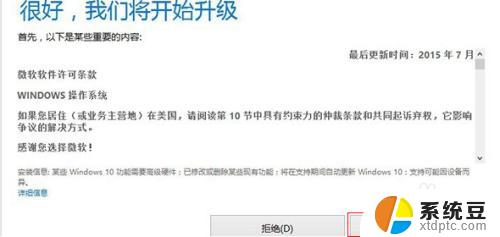
5.等待系统完成升级安装。
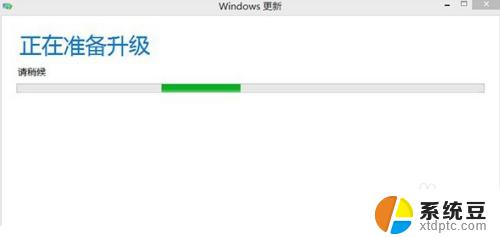
6.点击右下角的立即开始升级按钮。
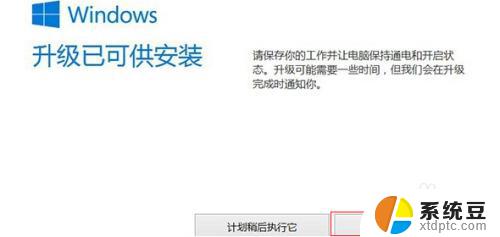
7.最后等待系统完成win10系统更新配置即可。
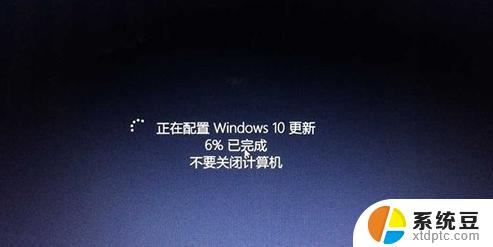
以上是笔记本从win8升级到win10的全部内容,如果您遇到类似的问题,请参考本文中的步骤进行修复,我们希望这篇文章能对您有所帮助。